- 公開日:
- 更新日:
グーグル アースの検索の仕方(場所やルート検索)
皆さんはグーグル アースでの検索の仕方について詳しくご存じでしょうか。
スタンダードなテキスト入力での検索と合わせて、音声での検索や、検索履歴の削除についてなど、具体的に役立つ情報をお伝えします。ぜひ参考にしてみてください。
グーグル アースの検索方法
では早速、グーグル アースでの具体的な検索の手順についてお伝えします。
Googleがもともと、検索エンジンを提供しているサービスのため、グーグル アースの検索の操作もシンプルに完結できるように作られています。
パソコンの操作が苦手という方も、すぐに覚えることができるので、安心してトライしてみてください。
場所を検索
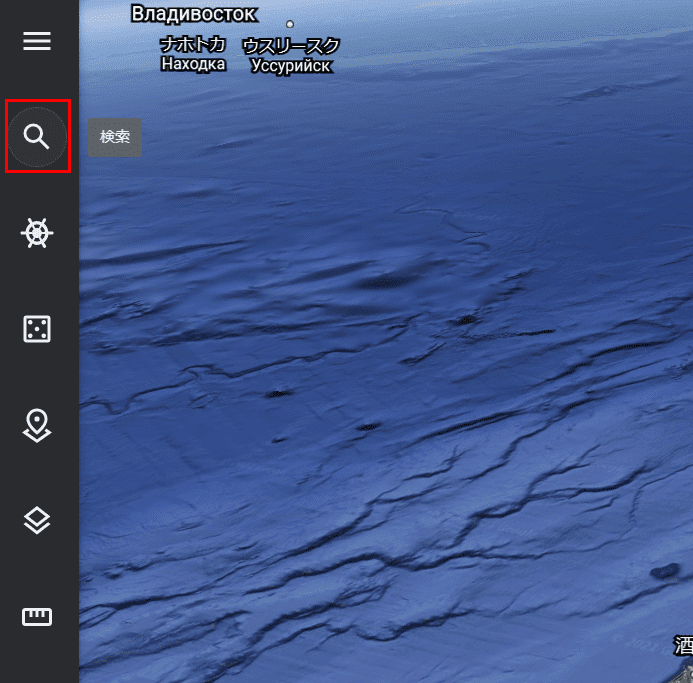
画面左のメニューから「検索」アイコンをクリックします。
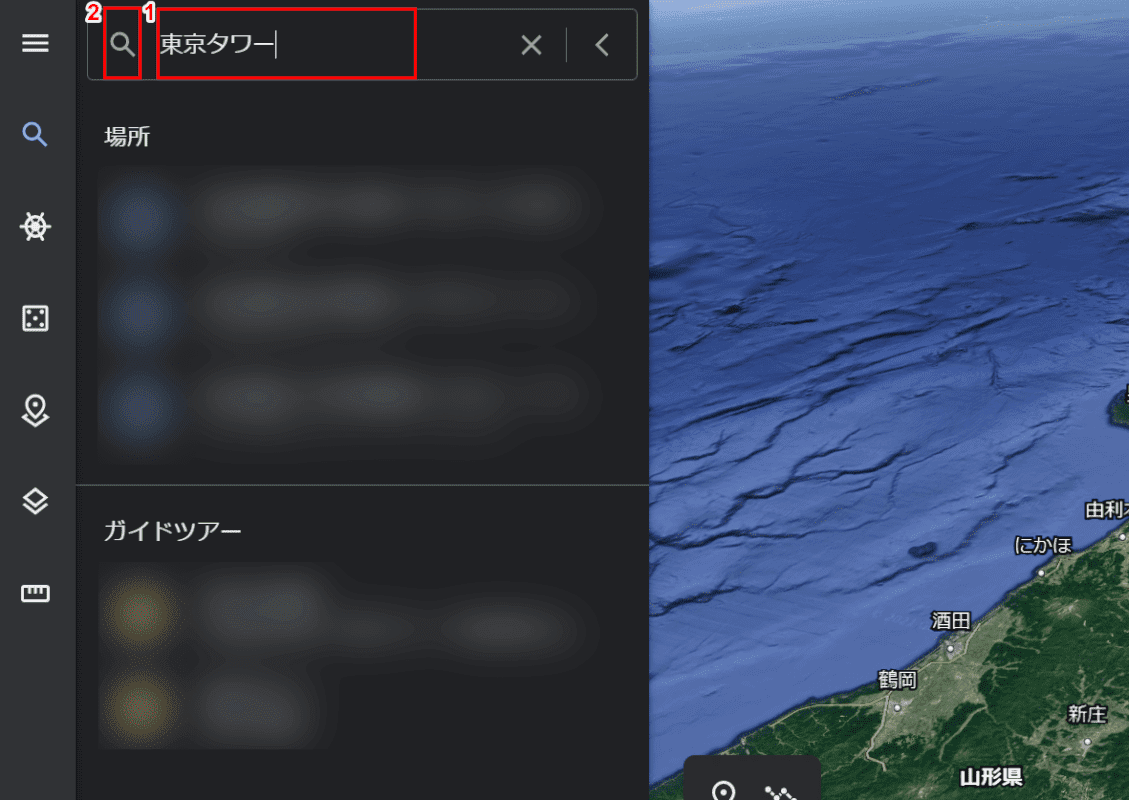
①検索ワード(場所の名称・住所など)を入力して、②「検索」アイコンをクリックします。
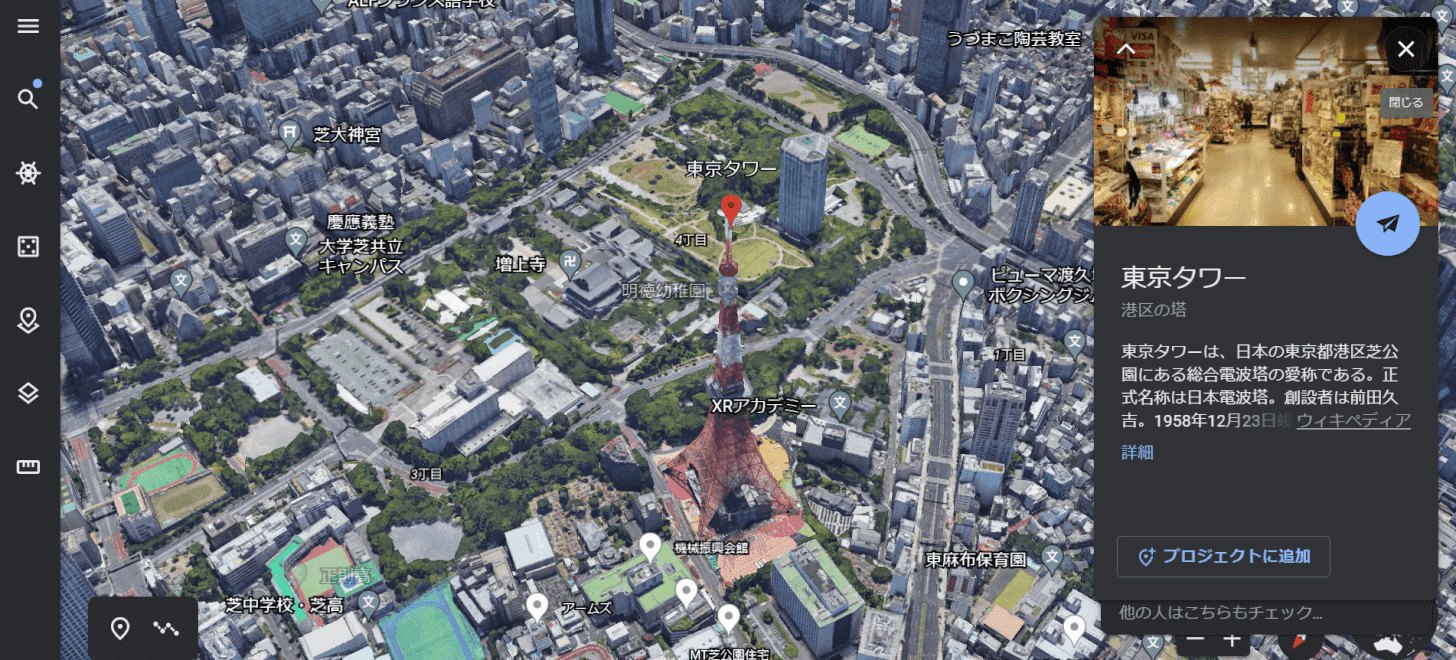
これで検索した地点の航空写真が表示されます。
ルート検索
グーグル アースではルート検索はできません。過去に、ルート検索が可能だった時期もあるようですが、現在のバージョンでは不可となっています。
Googleからは、地図アプリの「Google マップ」がリリースされており、ルート検索機能はこちらのサービスに実装されています。
Google マップもグーグル アースと同様に、無料で誰でも気軽に利用できるサービスですので、以下の記事の内容を参考に、ルート検索を行ってみてください。
こちらの記事内では自転車でのルート検索の仕方を例にしていますが、徒歩、車を利用する場合のルート設定も基本的には同じ手順で行えます。
緯度経度で検索
緯度経度を利用して検索する場合は、冒頭で紹介したテキストでの検索と同じ方法・手順で行うことができます。
「『緯度経度で検索』という項目が見当たらない!」と焦ってしまう方もいらっしゃるかもしれませんが、ご安心ください。
具体的な手順は以下の通りです。
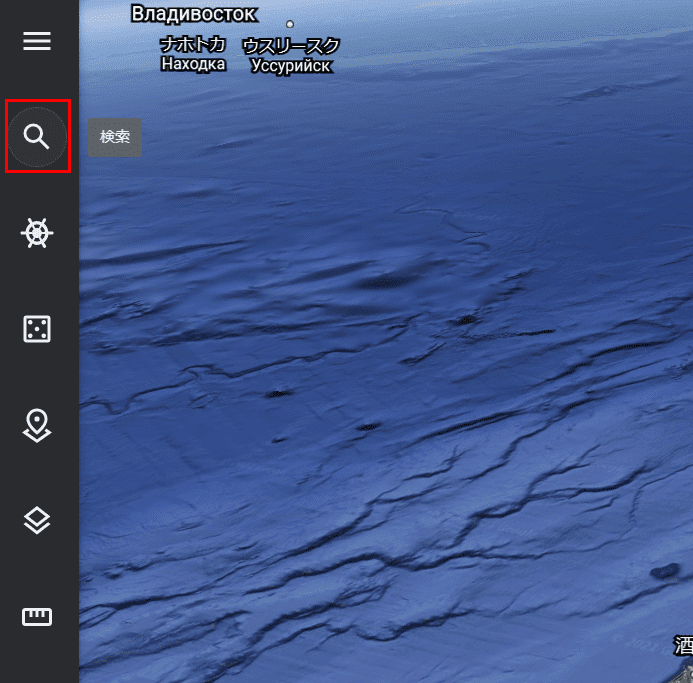
画面左のメニューから「検索」アイコンをクリックします。
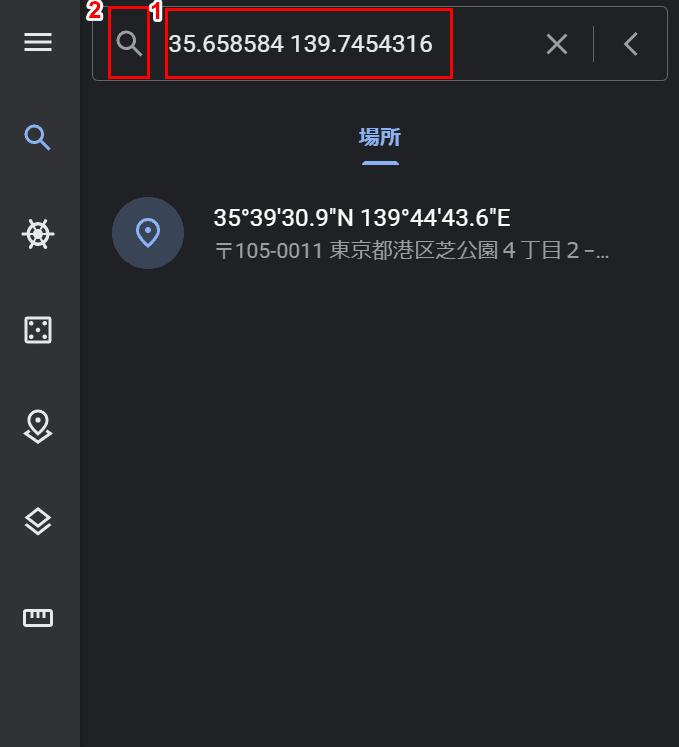
①検索欄に表示したい場所の緯度経度を入力し、②「検索」アイコンをクリックします。

入力した緯度経度の地点が検索結果として表示されます。これでグーグル アースにおいての緯度経度での検索は完了です。
音声検索
パソコン版のグーグル アースには、音声入力機能はありませんが、スマホアプリ版のグーグル アースであれば、簡単に音声入力が可能です。
日本で主流のスマートフォンであるiPhoneでの操作方法を以下にてお伝えしますので、入力が煩わしい場合などにぜひ使ってみてください。

画面上部の「検索」アイコンをタップします。
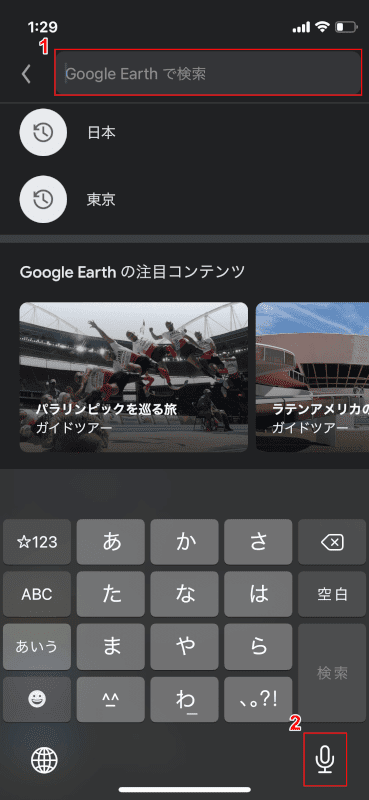
①検索欄を一度タップし、②「音声入力」アイコンをタップします。その後入力したい文字を声に出して読み上げます。
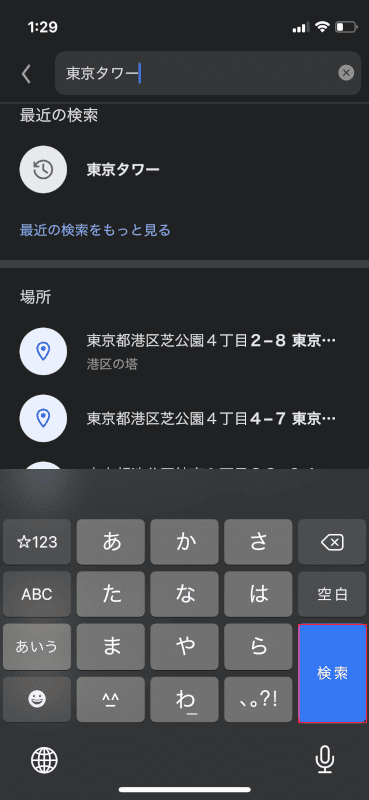
すると検索欄に読み上げた言葉が入力されるので、誤りがないかを確認し、「検索」ボタンをクリックします。

画面上に検索結果が表示されます。これでグーグル アースにおける音声入力を使った検索は完了です。
ストリートビュー検索
グーグル アースにはストリートビューという機能があります。
ストリートビュー機能は、ある地点に自分がいるかのように360°を見渡すことのできるサービスです。
地理情報の調査や、これから行かなければならない場所の周辺施設を下見するなど、さまざまな用途で利用されています。
こちらの機能は、Google マップで利用できるストリートビュー機能とほぼ同じものです。
グーグル アースでストリートビューを見たい場所を検索する方法は以下の通りです。
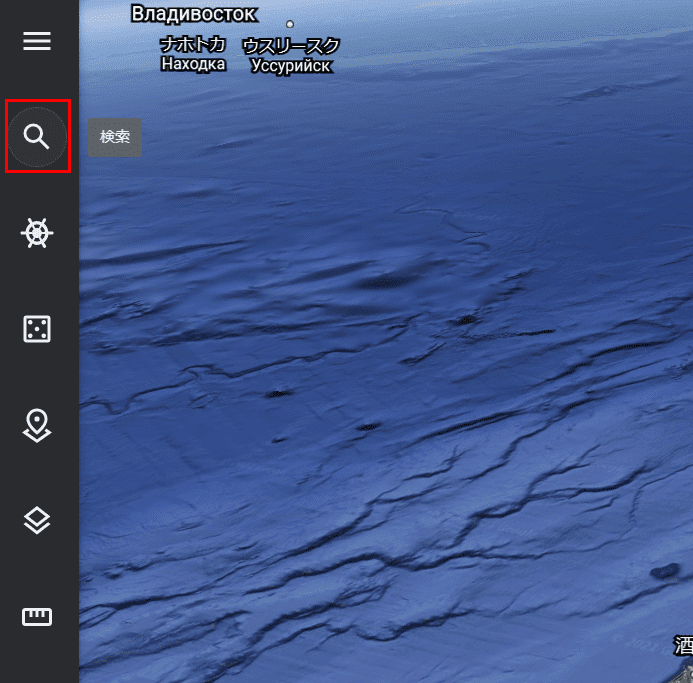
画面左のメニューから「検索」アイコンをクリックします。
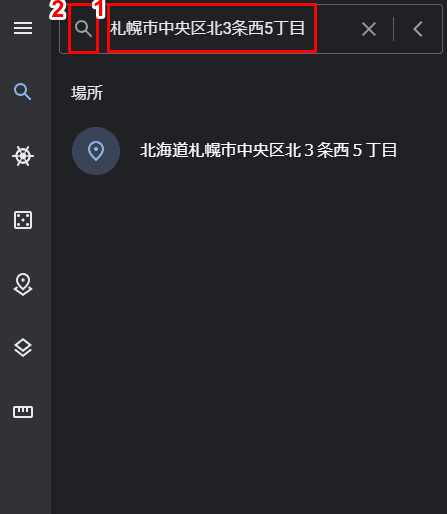
①検索欄にストリートビューを見たいエリアの住所や地点名を入力し、②「検索」アイコンをクリックします。
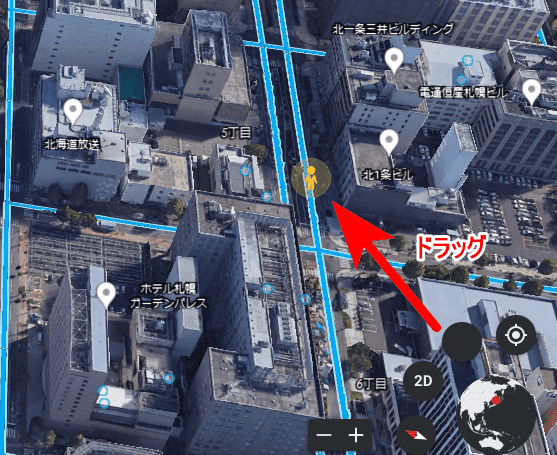
検索欄に入力した箇所が表示されたら、ストリートビューを表示したい道路に、画面右下の「ペグマン」という人型のアイコンをドラッグします。
※なお、ストリートビューはこの水色で表示された道路のみ表示可能です。日本の道路の多くは利用可能ですが、海外ではまだ表示ができないエリアも多くあります。
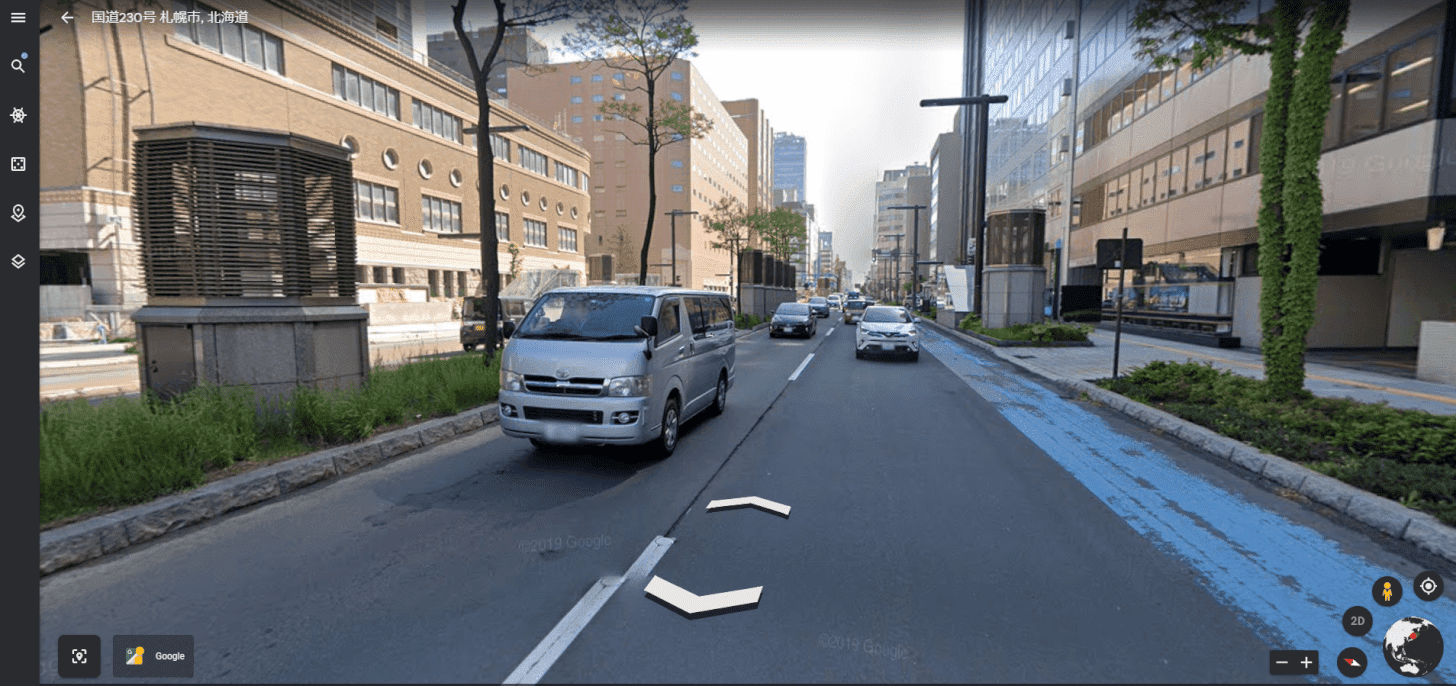
これで検索機能を使ったストリートビューの表示は完了です。
グーグル アースの検索履歴を削除する
グーグル アースは検索履歴の削除も非常にシンプルな操作で行うことができます。
誰かと共用で使うパソコンでグーグル アースを利用した場合などは、ぜひ以下の手順でで削除操作を行ってみてください。
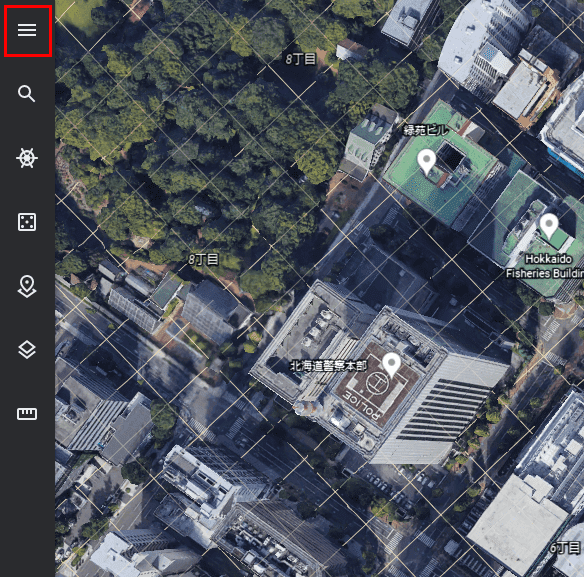
画面左上の「メニュー」アイコンをクリックします。
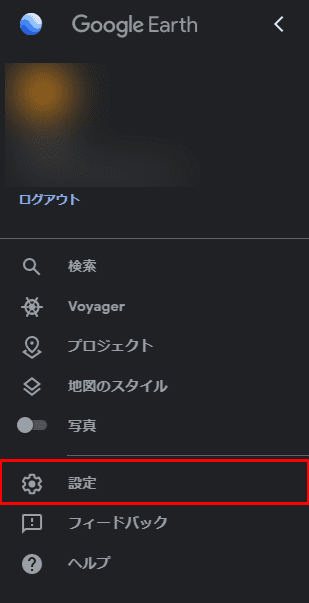
表示されたメニューから「設定」を選択します。
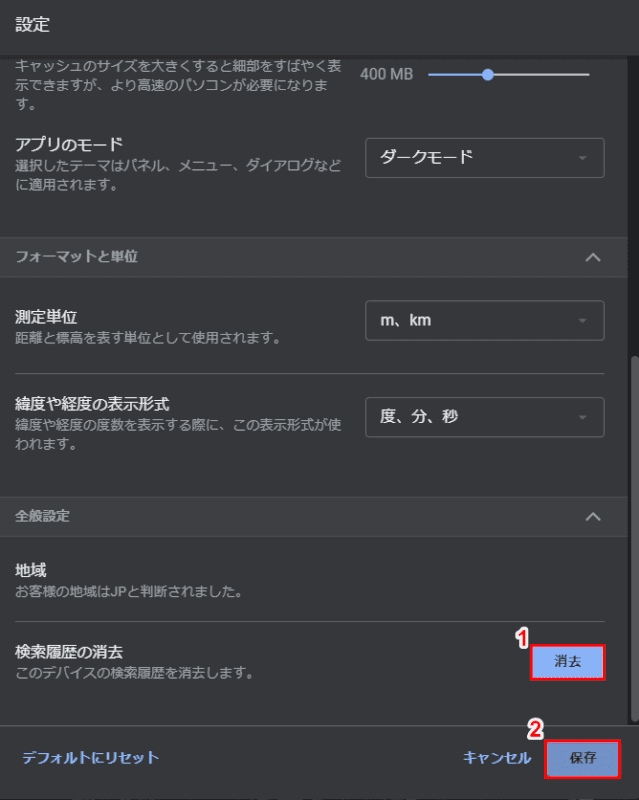
①「検索履歴の消去」内の「消去」ボタンをクリックし、②「保存」ボタンをクリックします。これで検索履歴の削除は完了です。
Google Earthで検索できない場合の対処方法
グーグル アースで検索ができない、機能が使えないという場合は、以下の対処を行いましょう。
検索機能は基本的な機能の一つなので、なにかブラウザ、通信環境のいずれかに不具合が起きている可能性が高いです。以下の操作を行うと多くの不具合が改善されるので、ぜひ試してみてください。
ブラウザに原因がある場合
閲覧に利用しているブラウザを再起動して、グーグル アースを開き、検索機能を使ってみてください。
以下で紹介する、通信環境が原因の不具合以外は、多くのケースで改善が見込まれます。
通信環境に原因がある場合
グーグル アースは高精細な3D、2D画像を使用するため、非常に多くの通信量を消費します。
検索機能を利用しようとした際に、通信環境が悪くなると、検索結果が表示されないということが発生してしまいます。インターネットの接続状況を確認して再接続するなどを試みてください。
グーグルアースで検索してはいけない場所
グーグル アース・Google マップに実装されている共通のサービスである、ストリートビュー機能。
ストリートビューは、普段気軽に行くことのできない場所の風景を見ることができるのが特徴ですが、検索してはいけないといわれる怖い風景に出くわすことがあります。
以下の記事にて、ストリートビュー機能で検索してはいけない怖い画像、場所について、日本をはじめ世界各地のスポットを紹介しています。
怖いものや不気味なものが平気で、好奇心旺盛な方はぜひこちらの記事を読んで、検索をしてみてください。